ExaGridの導入からVeeamとの連携は非常に簡単に行えます。本ブログではその手順をご紹介いたします。
ExaGridとVeeamの連携についての概要は下記ブログをご参照ください。
Veeam Backup & ReplicationとExaGrid の 連携ソリューション
ストレスフリーのバックアップストレージを求めて[ExaGridとVeeamの統合]
- ExaGridのセットアップ
1.ネットワーク構成を設定します。
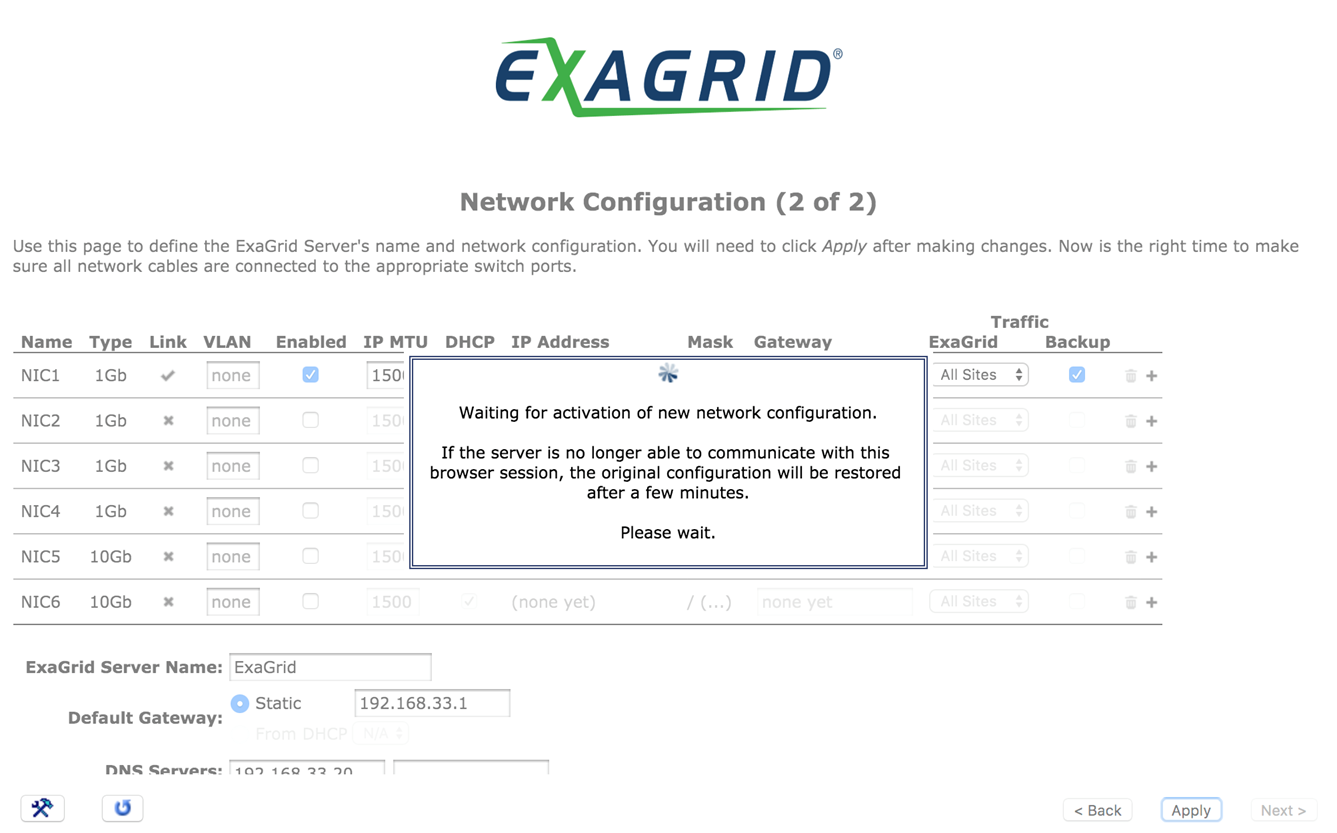 2.サイト構成を行います。
2.サイト構成を行います。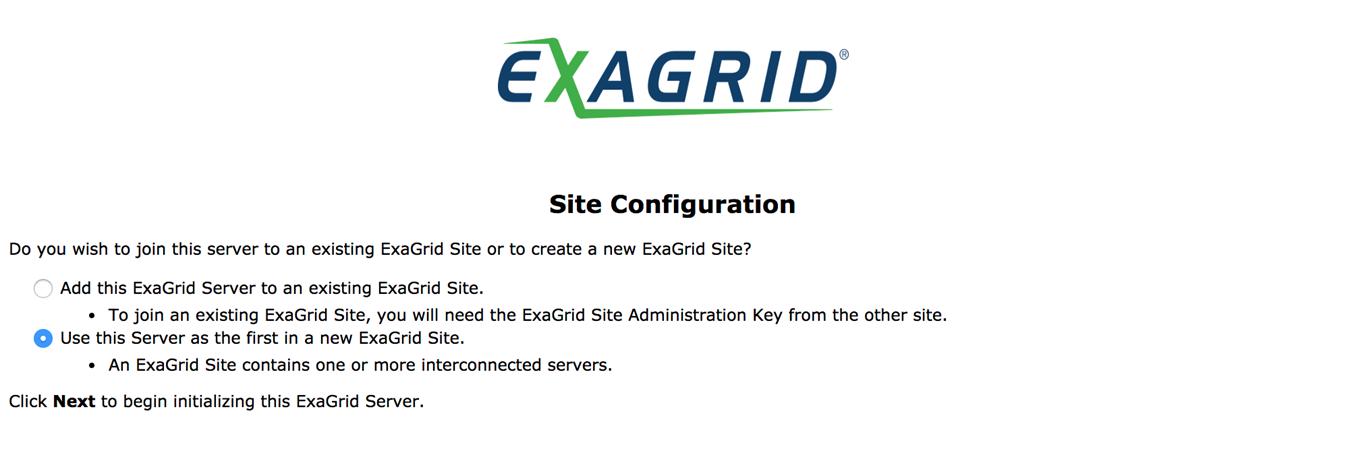 3.ハブのセットアップを行います。
3.ハブのセットアップを行います。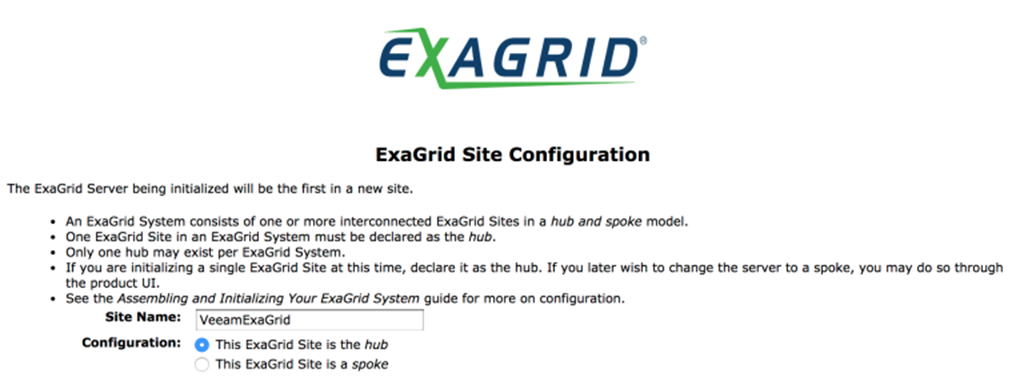 4.構成を完了します。
4.構成を完了します。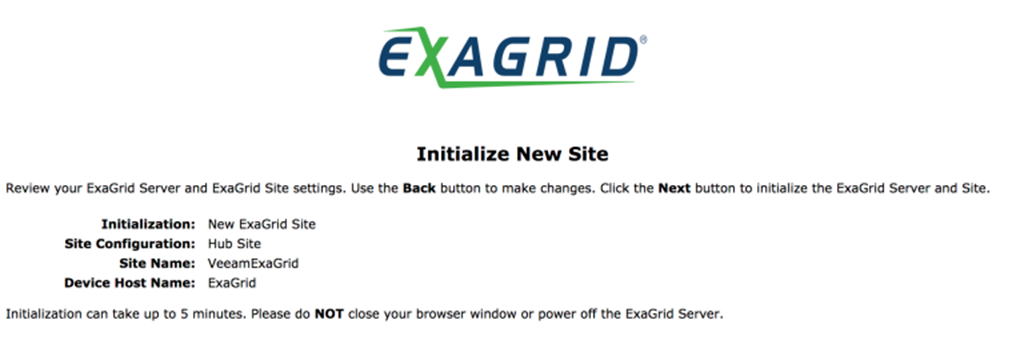
ここまでの設定は10分もかからない程度で完了することができます。構成が完了したら、ログインしてVeeamと統合するためのユーザ設定を行います。
- ExaGridのVeeamのバックアップユーザ構成
1.Site>Local UserからVeeamのバックアップで使用するユーザの作成を行います。
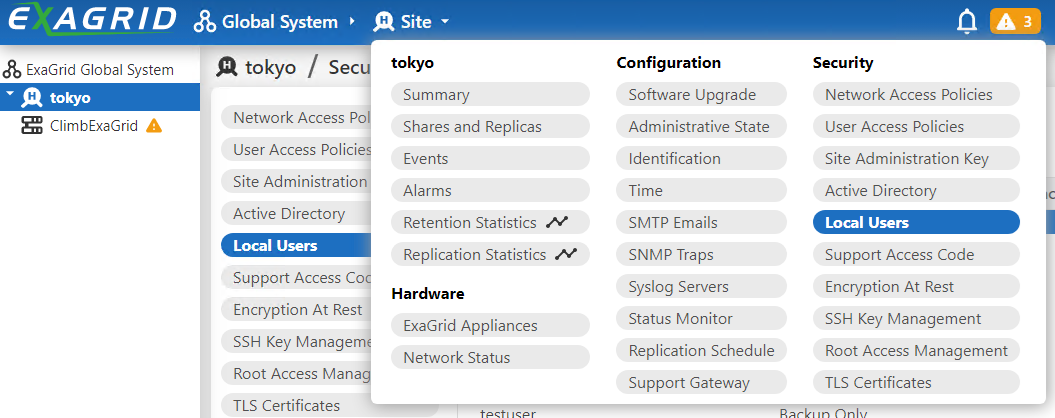
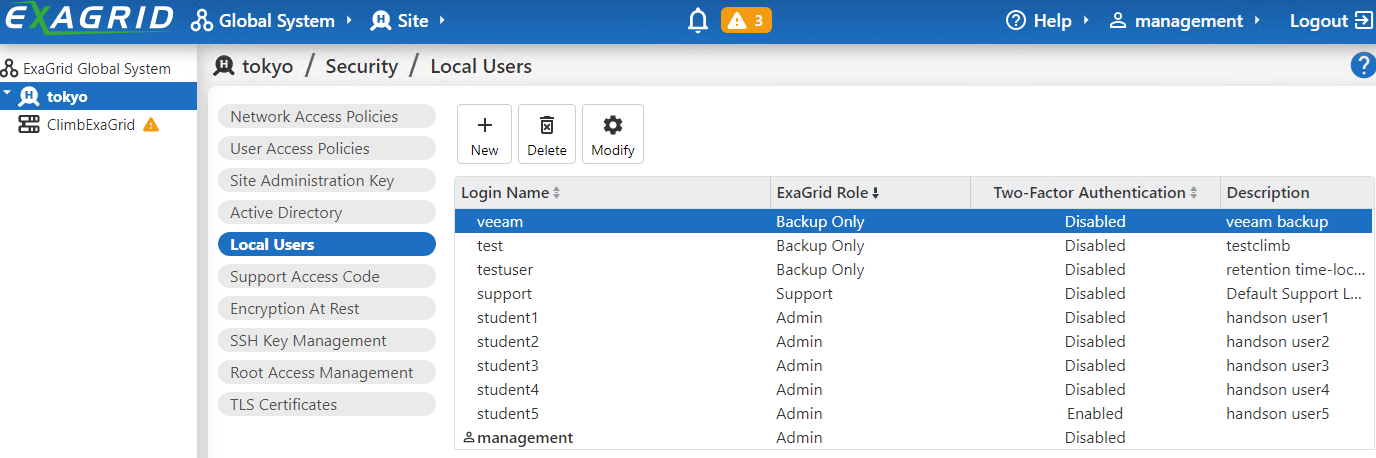 2.Site>User Access Policiesからユーザーアクセスポリシーの作成を行います。
2.Site>User Access Policiesからユーザーアクセスポリシーの作成を行います。
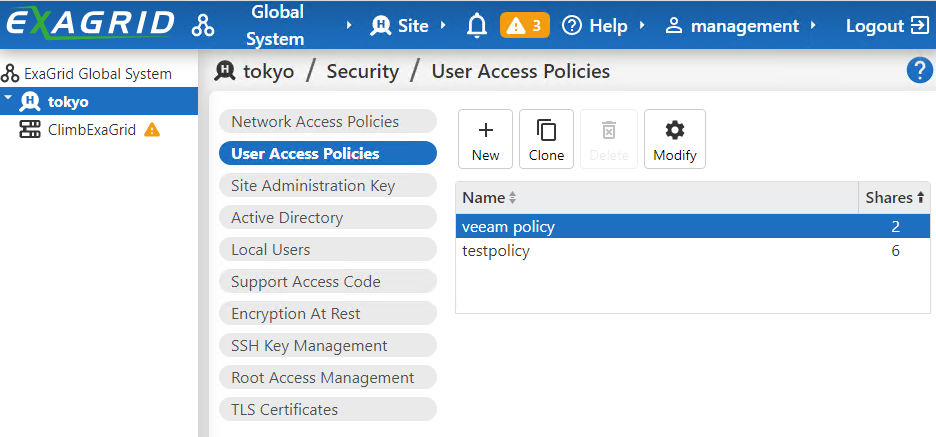 3.Site>Sgare and Replicasからバックアップデータの保存先であるVeeam Shereを作成します。
3.Site>Sgare and Replicasからバックアップデータの保存先であるVeeam Shereを作成します。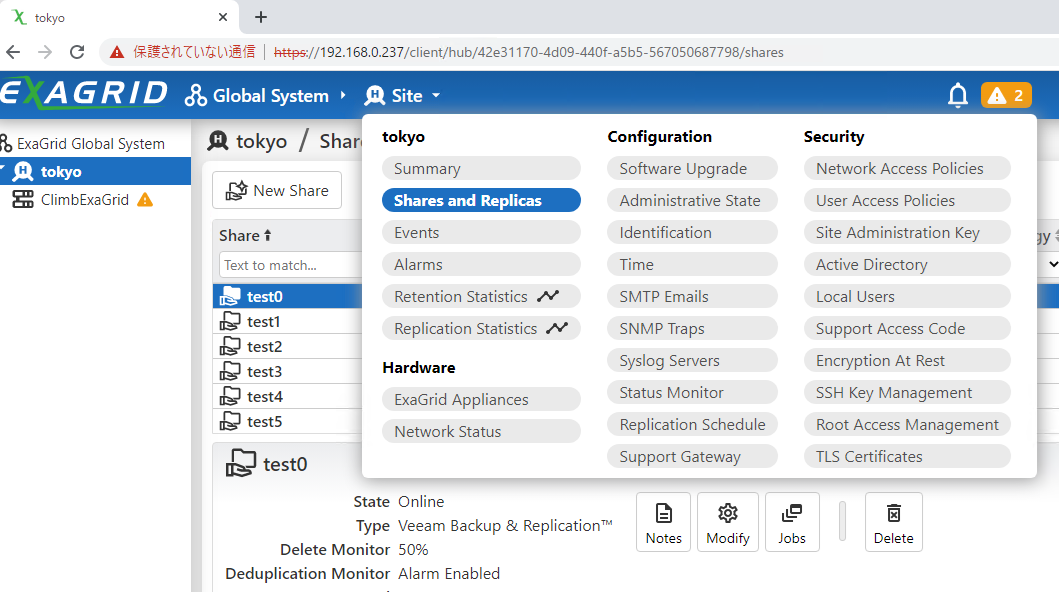
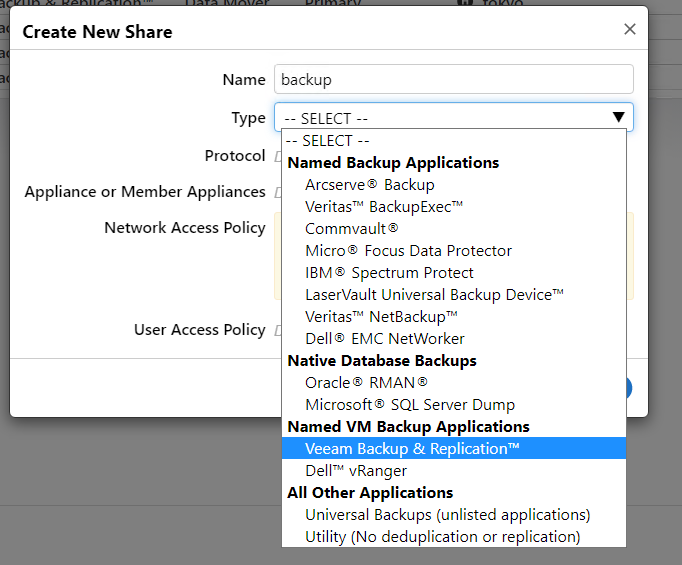
Veeam Shereを作成するときは、Typeで「Veeam Backup & Replication」を指定します。ユーザーアクセスポリシーは、2.の手順で作成したポリシーを選択します。
この手順が完了後、ExaGridをVeeamのリポジトリとして登録することが可能になります。 - VeeamへExaGridを登録する
1.ExaGridをLinux ServerとしてVeeamに登録します。
2.Repository追加ウィザードからDeduolicationg storage appliance>ExaGridを選択します。
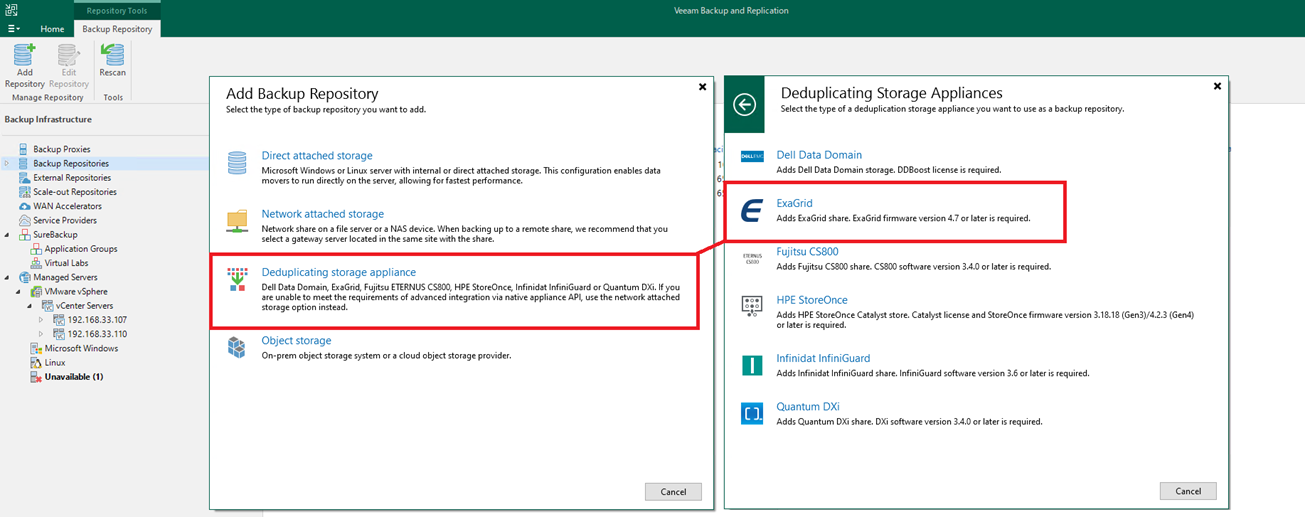
3.1.登録したLinux Sercerを指定してExaGridを登録します。
バックアップジョブでリポジトリを登録したExaGridを指定することでバックアップを保存することができます。
これらの設定は非常に簡単でExaGridの設定からVeeam Backup & Replicationへ接続するまで約30分ほどで完了します。クライムの環境でも通常のリポジトリと比べバックアップパフォーマンスが大幅に向上しました。
通常のリポジトリ
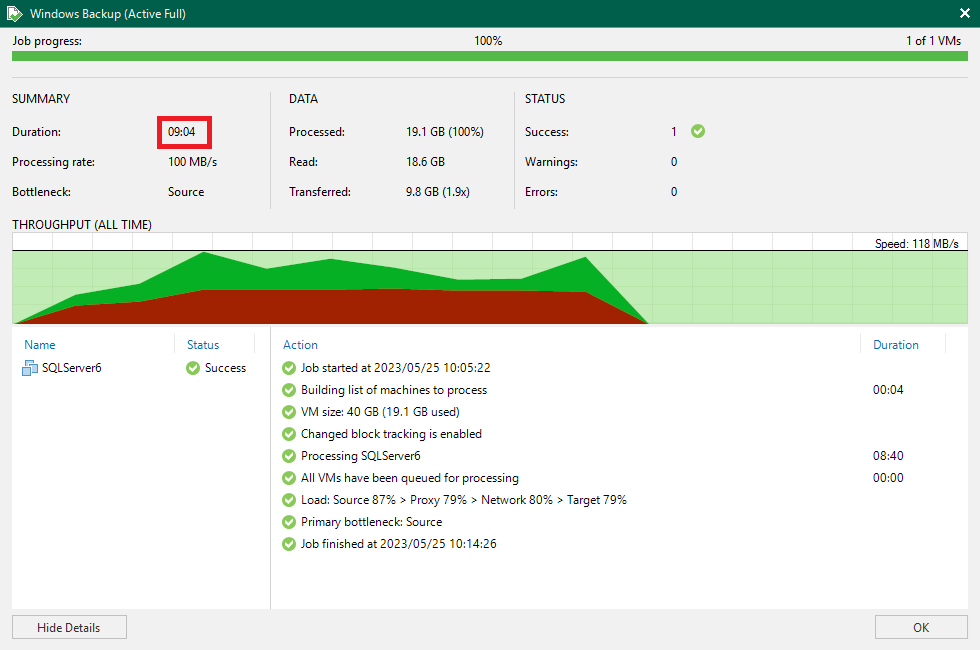
ExaGrid
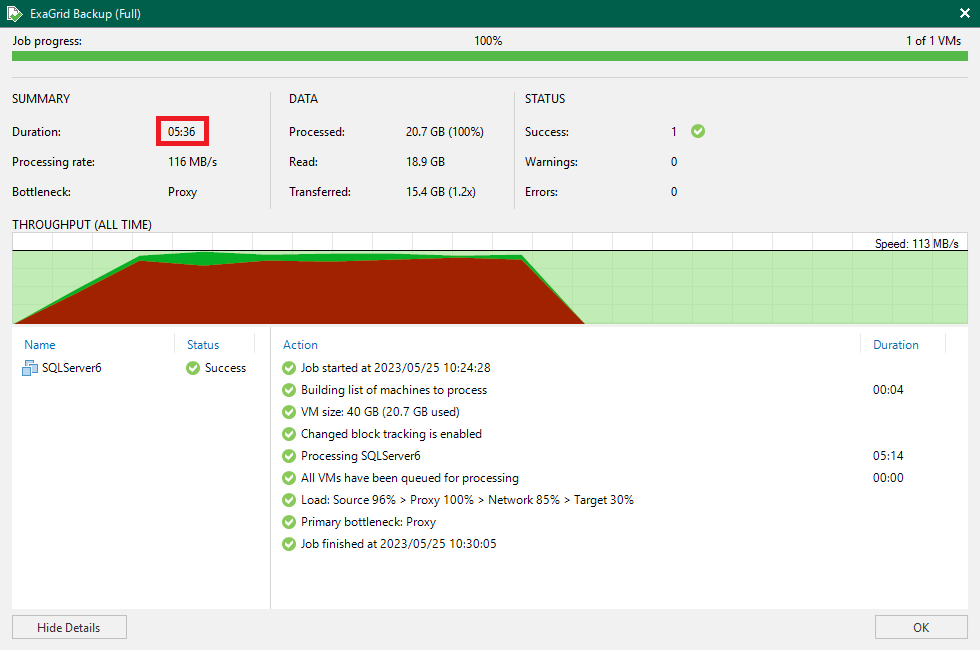
本ブログの手順はこちらで動画でもご紹介しています。
お問い合わせはこちらから ※ExaGridについてと明記ください。
関連トピックス
- ExaGrid Ver7のリリース:「ダブルロック」セキュリティのためのS3オブジェクトロックのサポートを含む最新アップデート
- 設定15分!簡単クラウドバックアップの設定手順【Climb Cloud Backup & Security】
- Veeam Backup & ReplicationとExaGrid の 連携ソリューション
- ExaGrid and Oracle RMAN:Tiered Backup Storage(階層型バックアップ・ストレージ)
- 仮想環境の簡単クラウドバックアップの設定手順【Climb Cloud Backup & Security】
- ストレスフリーのバックアップストレージを求めて[ExaGridとVeeamの統合]
- [Version6.5 の新機能]Veeam の構成のバックアップ【Veeam Backup & Replication】
- [関連記事まとめ]Veeamポータルサイト・ライセンス【Veeam Software】
- Nutanix AHVとの連携 [Accops]
- ZertoとExaGrid









 RSSフィードを取得する
RSSフィードを取得する

2023/06/07 (水) :【オンライン・ハンズオンセミナー】Veeam Backup & Replication【ExaGrid編】開催
https://www.climb.co.jp/soft/seminar/hands-on/ol-veeam_exagrid.php
Veeam × ExaGrid連携機能動画集: https://www.climb.co.jp/veeam_portal/veeam-backup-20256